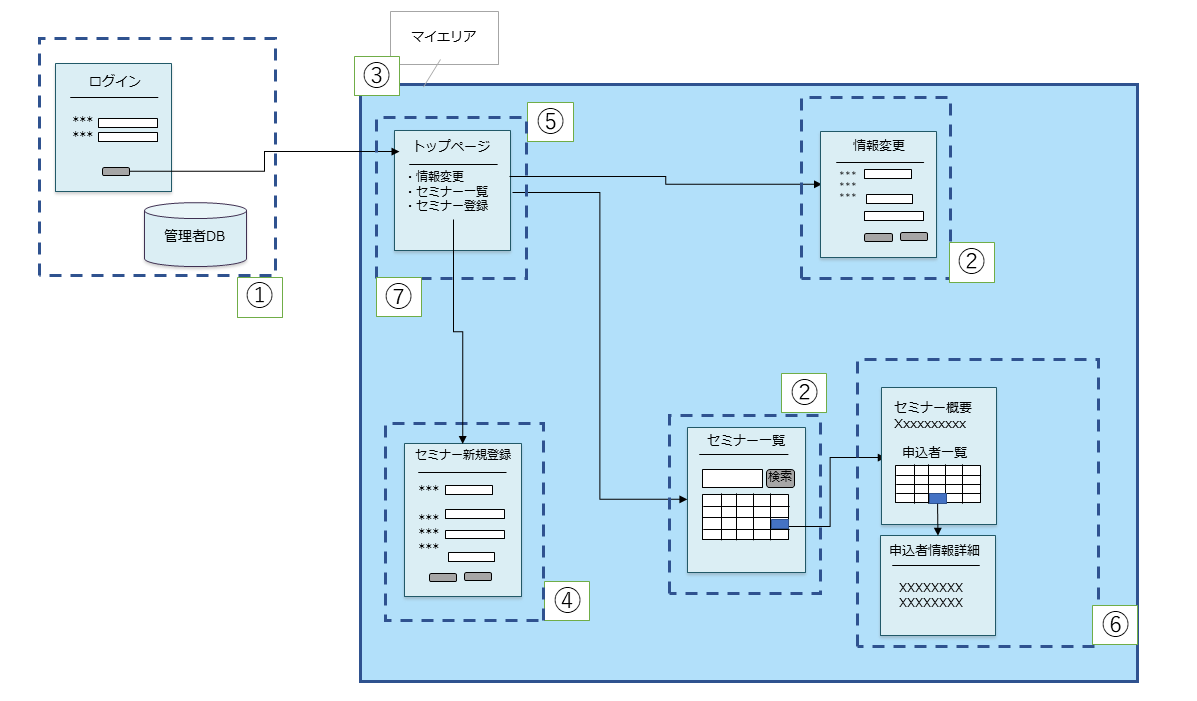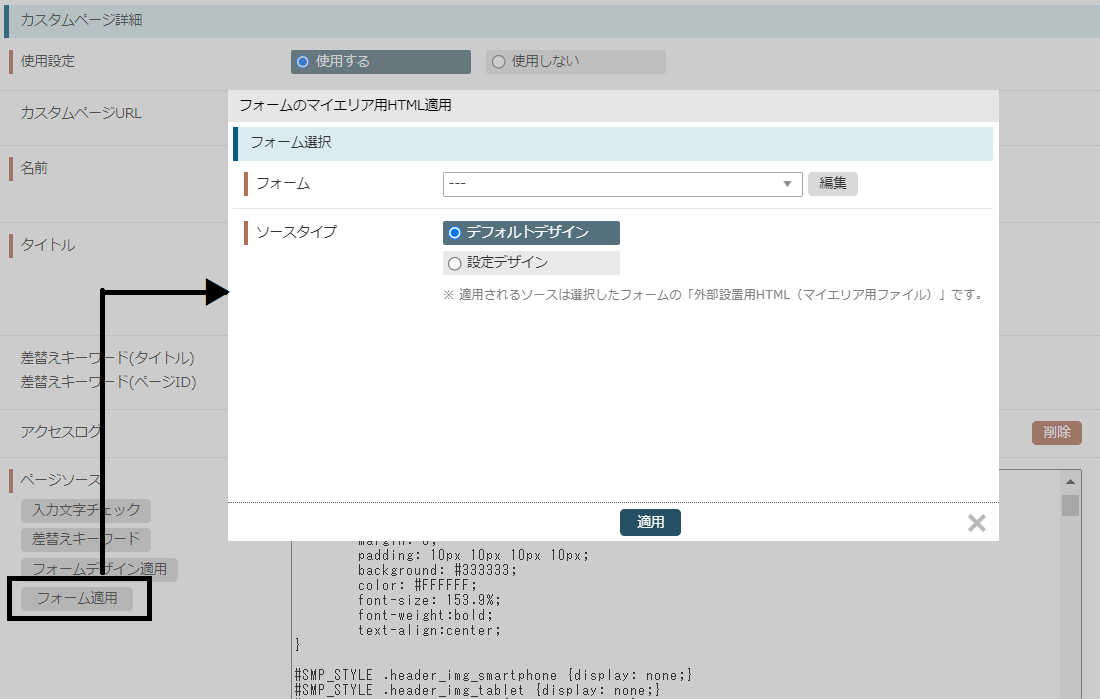本ページでは利用頻度が高い機能についてご紹介しながら、セミナー申し込み&管理システムの作成方法に関して解説いたします。
作業工程は4ページに分かれていますので、設定手順は各項目よりご確認ください。
作業工程は4ページに分かれていますので、設定手順は各項目よりご確認ください。
▼セミナー申し込み&管理システム 作業工程ページ
【1】システム概要、セミナー申し込み詳細フロー
【2】参加受付時の情報照会詳細フロー
【3】セミナー管理者側詳細フロー(セミナー情報管理、申し込み者情報管理)
【4】セミナー管理者側詳細フロー(セミナー申し込み者にメール配信、管理者追加)
【1】システム概要、セミナー申し込み詳細フロー
【2】参加受付時の情報照会詳細フロー
【3】セミナー管理者側詳細フロー(セミナー情報管理、申し込み者情報管理)
【4】セミナー管理者側詳細フロー(セミナー申し込み者にメール配信、管理者追加)
- ①.管理者DBの作成
- ②.管理者情報変更フォームを作成
- ③.管理者ログイン用のマイエリアを作成
- ④.セミナー情報を新規登録するためにフォームを作成
- ⑤.【管理者側】セミナー一覧を作成
- ⑥.【管理者側】セミナー申し込み者一覧を作成
- ⑦.「⑤」で作成した【管理者側】セミナー一覧を作成の単票を編集
- ⑧.マイエリア内のページを作成
セミナー管理者側詳細フロー
セミナー申し込みされたユーザー情報の確認用のぺージを管理者用に作成します。
該当セミナーに申し込みしたユーザーのみが閲覧可能な他、ログインする管理者情報も変更が可能です。
該当セミナーに申し込みしたユーザーのみが閲覧可能な他、ログインする管理者情報も変更が可能です。
①.管理者DBの作成
②.管理者情報変更フォームを作成
登録した管理者情報を変更できるフォームを作成します。
フォーム内で表示する項目はフォームの【使用フィールド】より項目を選択することが可能です。
ログインしている管理者ユーザーを変更するため、情報を特定することからマイエリアの機能と併用することで情報変更ページの作成が可能です。
マイエリアは③の手順で作成します。
フォーム内で表示する項目はフォームの【使用フィールド】より項目を選択することが可能です。
ログインしている管理者ユーザーを変更するため、情報を特定することからマイエリアの機能と併用することで情報変更ページの作成が可能です。
マイエリアは③の手順で作成します。
③.管理者ログイン用のマイエリアを作成
管理者側がセミナー申し込み者の情報を確認、新しくセミナーを追加、ログインしている管理者情報を変更するための認証エリアとしてマイエリアを作成します。
④.セミナー情報を新規登録するためにフォームを作成
管理者画面からセミナー情報を新規登録するために、新規登録フォームを作成します。
フォーム内で表示する項目はフォームの【使用フィールド】より項目を選択することが可能です。
フォーム内で表示する項目はフォームの【使用フィールド】より項目を選択することが可能です。
⑤.【管理者側】セミナー一覧を作成
セミナー一覧情報や申し込みしたユーザーを作成した管理者エリアから閲覧させるために、
一覧表※の機能を使って設定します。
※【1】の②で作成した一覧表とは異なります
作成した一覧表は該当のマイエリア内でしか閲覧できないようにするため、アクセス権限はマイエリアを指定して、
③で作成したマイエリアを選択します。
一覧表※の機能を使って設定します。
※【1】の②で作成した一覧表とは異なります
作成した一覧表は該当のマイエリア内でしか閲覧できないようにするため、アクセス権限はマイエリアを指定して、
③で作成したマイエリアを選択します。
⑥.【管理者側】セミナー申し込み者一覧を作成
セミナーに申し込みしたユーザー情報を管理者側のマイエリア内に表示させるために一覧表を作成します。
作成した一覧表は該当のマイエリア内でしか閲覧できないようにするため、アクセス権限はマイエリアを指定して、
③で作成したマイエリアを選択します。
作成した一覧表は該当のマイエリア内でしか閲覧できないようにするため、アクセス権限はマイエリアを指定して、
③で作成したマイエリアを選択します。
⑦.「⑤」で作成した【管理者側】セミナー一覧を作成の単票を編集
単票内のソースにセミナーに申し込みしたユーザーを紐づけて表示するために、
⑤で作成した一覧表の単票内のソースを編集します。
ソースは以下の内容を参考に設定をして頂きます。
表記するデザインやソース内容に関しては上記ファイルをご参考にして頂き、差替えキーワードなどの記載部分は作成した内容に則り、以下の通り修正が必要となります。
▽ソース修正箇所
・%sf:usr:search〇%
→⑥で作成した申し込み者一覧の差替えキーワードを記載します。
search〇が該当の一覧表を指し、申し込み者一覧の差替えキーワードは作成した一覧表の検索フォームのキーワードからご確認可能です。
⑤で作成した一覧表の単票内のソースを編集します。
ソースは以下の内容を参考に設定をして頂きます。
表記するデザインやソース内容に関しては上記ファイルをご参考にして頂き、差替えキーワードなどの記載部分は作成した内容に則り、以下の通り修正が必要となります。
▽ソース修正箇所
・%sf:usr:search〇%
→⑥で作成した申し込み者一覧の差替えキーワードを記載します。
search〇が該当の一覧表を指し、申し込み者一覧の差替えキーワードは作成した一覧表の検索フォームのキーワードからご確認可能です。
⑧.マイエリア内のページを作成
③で作成したマイエリア内で公開するコンテンツページを作成します。
今回は以下のコンテンツページを作成します。
1.管理者情報変更ページ
2.セミナー新規登録ページ
3.ログイン後のトップページ
1.管理者情報変更ページ
今回は以下のコンテンツページを作成します。
1.管理者情報変更ページ
2.セミナー新規登録ページ
3.ログイン後のトップページ
1.管理者情報変更ページ
カスタムマイページから管理者情報変更用のページを作成します。
設置するソースは②で作成したフォームをカスタムマイページ内の【フォーム適用】のボタンからソースを参照することが可能です。
該当フォームを選択の上、設定デザインを選択して適用させます。
2.セミナー新規登録ページ
設置するソースは②で作成したフォームをカスタムマイページ内の【フォーム適用】のボタンからソースを参照することが可能です。
該当フォームを選択の上、設定デザインを選択して適用させます。
カスタムマイページからセミナー登録用のページを作成します。
設置するソースは④で作成したフォームの入力ページ内よりデフォルトソースをダウンロードして頂き、
カスタムページに貼り付けします。
3.ログイン後のトップページ
設置するソースは④で作成したフォームの入力ページ内よりデフォルトソースをダウンロードして頂き、
カスタムページに貼り付けします。
カスタムマイページからTOPページと管理者情報の変更ページを作成します。
設定ソースは以下を参照ください。
▽ソース修正箇所
赤字:修正 青字:好きなリンク名に指定可能
以上で【3】の管理者側の設定工程が完了となります。
設定ソースは以下を参照ください。
▽ソース修正箇所
赤字:修正 青字:好きなリンク名に指定可能
・<a href="%url/rel:mpgt:page_〇〇%" target="_blank">セミナー一覧</a><br> ・<a href="%url/rel:mpgt:seminar_regist%" target="_blank">セミナー新規登録</a><br> ・<a href="%url/rel:mpgt:seminar_change%" target="_blank">情報変更</a>
| %url/rel:mpgt:page_〇〇% | 1.で作成したカスタムマイページの差替えキーワード |
| %url/rel:mpgt:seminar_regist% | ⑤で作成する一覧の差替えキーワードを指定します |
| %url/rel:mpgt:seminar_change% | 2.で作成したカスタムマイページの差替えキーワード |